Wenn Sie eine Liste voller Namen haben, kann es hilfreich sein, sie nach Vor- und Nachnamen aufzuteilen. Möglicherweise müssen Sie eine Liste mit den Nachnamen Ihrer Kunden oder Mitarbeiter erstellen, und Vornamen sind nützlich für Begrüßungen und Nachrichten.

Es gibt viele verschiedene Möglichkeiten, eine Spalte mit vollständigen Namen in Google Tabellen in separate Spalten aufzuteilen. Sehen wir uns zwei einfache und effiziente Methoden an, die Sie verwenden können.
Verwenden Sie das Werkzeug „Text in Spalten aufteilen“
Hier ist die einfachste Möglichkeit, vollständige Namen mithilfe von Google Sheets-Tools in verschiedene Spalten aufzuteilen.
- Erstellen Sie eine Kopie der Zellen in der Spalte mit den vollständigen Namen. Das Werkzeug „Text in Spalten teilen“ ändert die Namen in der Spalte, die Sie teilen. Wenn Sie die ursprünglichen Namen beibehalten möchten, sollten Sie das Add-On auf eine kopierte Version der ursprünglichen Spalte anwenden.
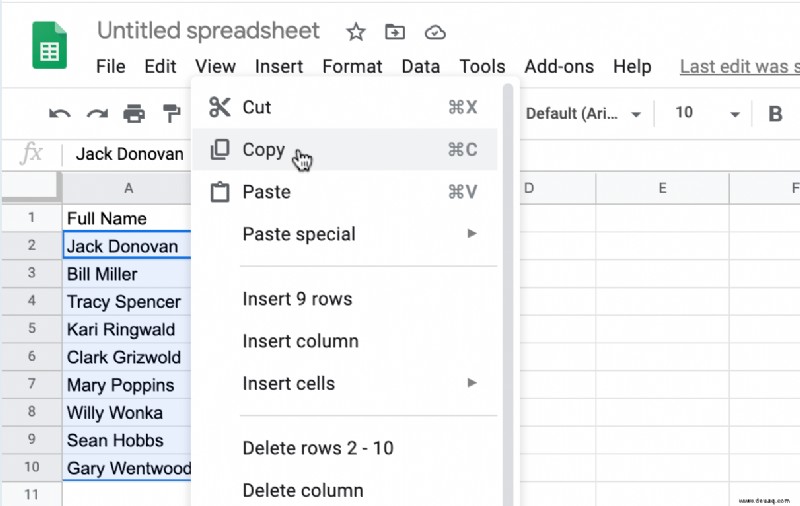
- Fügen Sie die Namen in die oberste Zelle innerhalb der Spalte ein, wo sie geteilt werden sollen.
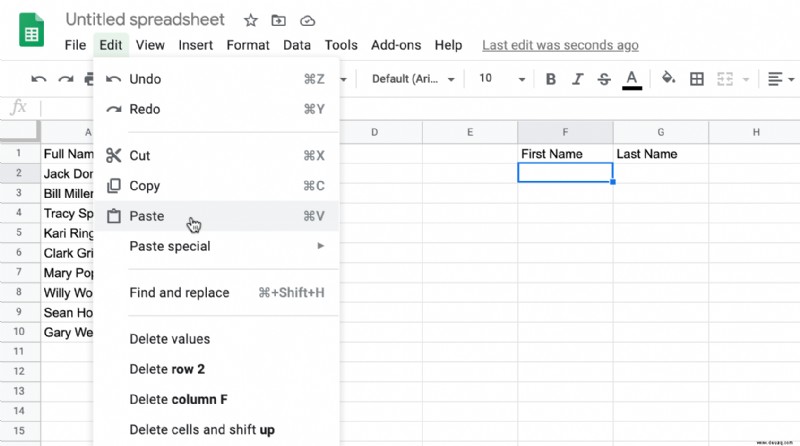
- Wählen Sie die neu eingefügten Zellen aus, wählen Sie "Daten" aus dem oberen Menü und klicken Sie dann auf „Text in Spalten aufteilen.“
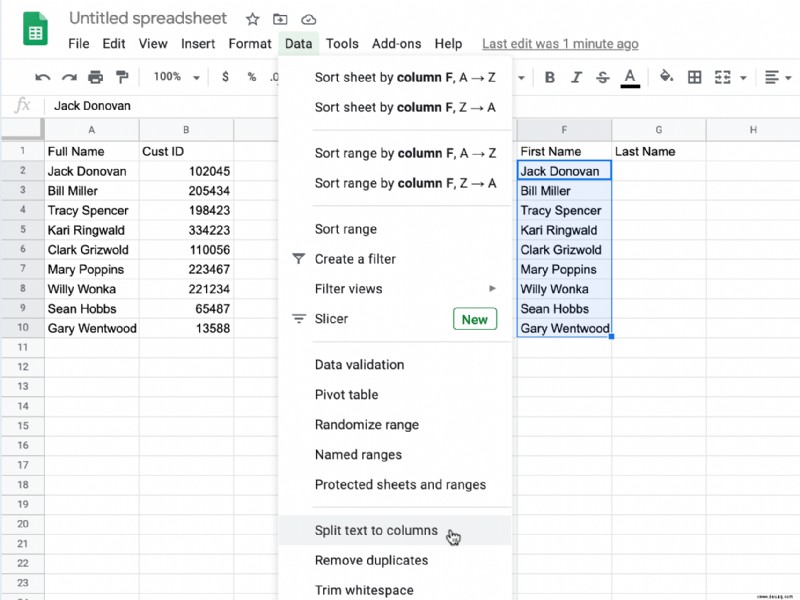
- Der vorherige Schritt teilt Ihre Daten automatisch auf, aber Sie müssen ein Trennzeichen auswählen vor den Split-Shows. Im Trennzeichen-Dropdown-Menü , wählen Sie „Leertaste“ ”, wodurch die Namen zwischen Leerzeichen aufgeteilt werden, um den Vor- und Nachnamen in separate Zellen zu trennen.
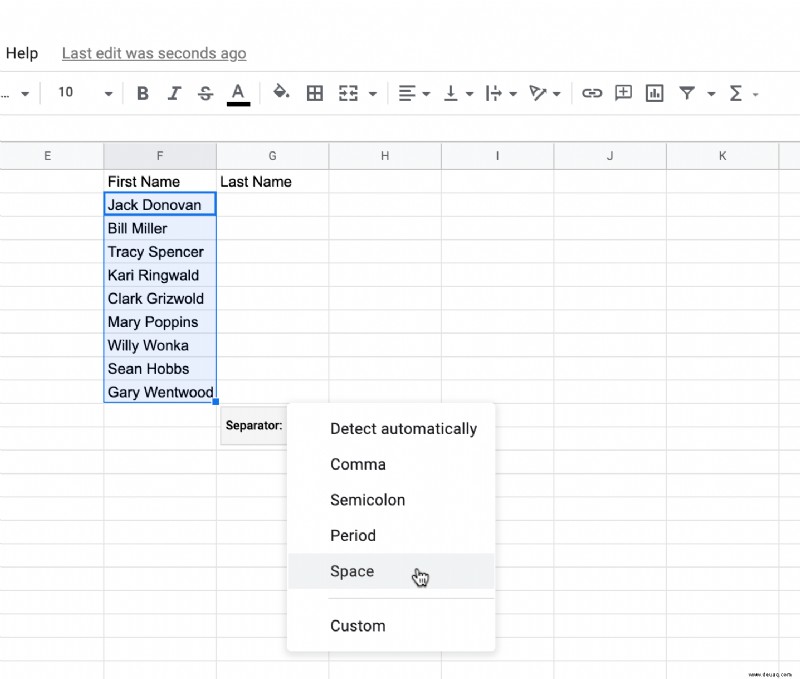
- Nach dem Aufteilen der Namen sollten Ihre Zellen wie in der folgenden Abbildung aussehen:
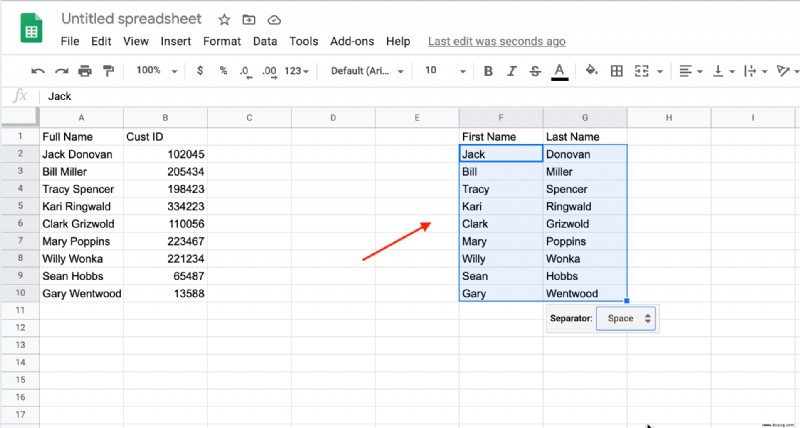
Wenn jeder Name auf Ihrer Liste nur aus einem Vornamen und einem Nachnamen besteht, werden sie mit der obigen Methode sauber in zwei Teile geteilt.
Befolgen Sie zum Trennen von Namen mit zweiten Anfangsbuchstaben oder ausgeschriebenen zweiten Vornamen das gleiche Verfahren wie oben, mit der Ausnahme, dass alle drei Namen in benachbarte Zellen aufgeteilt werden.
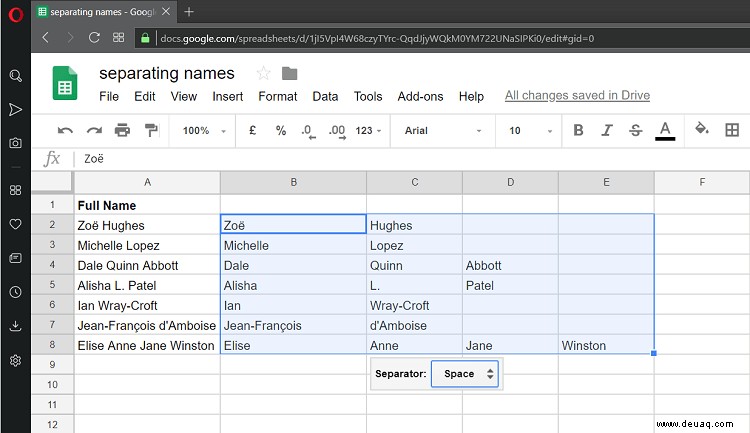
Beachten Sie, dass das Mischen von Vor- und Nachnamenzellen mit solchen, die Zweitnamen oder Initialen enthalten, zu falschen Spaltenstrukturen führt, wie AUCH oben gezeigt.
Vollständige Namen durch zweiwöchige Vornamen, Bindestriche oder Apostrophe trennen
Die Verwendung von Kommas (Nachname, Vorname) bietet mehr Flexibilität beim Trennen von Namen in Google-Tabellen. Wenn Kommas die vollständigen Namen trennen, wählen Sie „Komma“ Trennzeichen anstelle des „Leerzeichens“ eins.
Dieses Szenario ist praktisch, wenn Sie bestimmte Namen wie „Oswald, Betty Grace“ oder „Riley, Mary Kate“ korrekt anzeigen müssen. Es funktioniert auch für Namen mit Bindestrichen und Apostrophen. Solange zwischen den einzelnen Namensteilen Kommas stehen, ist das „Komma“ Trennzeichen wird perfekt funktionieren.
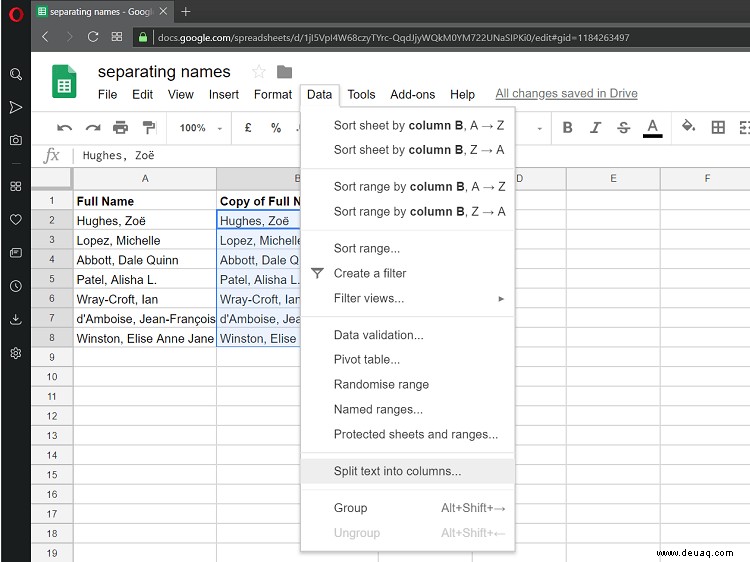
Verwenden Sie ein Add-on für Google Tabellen, um vollständige Namen zu trennen
Wenn Sie Zweitnamen benötigen, die die Zellenausrichtung NICHT durcheinander bringen, ist die Installation des Split Names-Add-Ons möglicherweise bequemer. Die Erweiterung ist nicht kostenlos, aber relativ erschwinglich und beinhaltet eine 30-tägige Testphase. Befolgen Sie diese Schritte, um Split Names zu installieren.
- Klicken Sie auf „Add-ons“ oben auf der Seite und klicken Sie dann auf „Add-ons abrufen“
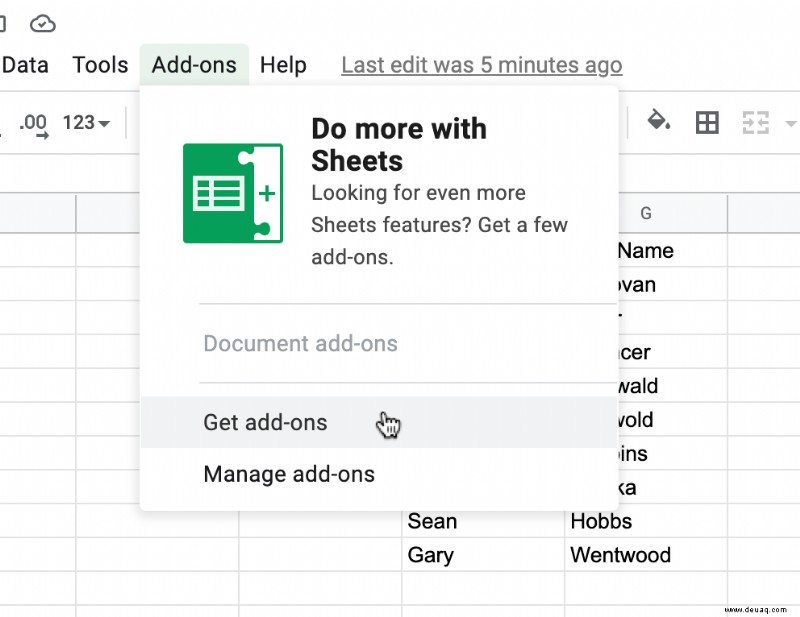
- Geben Sie in der Suchleiste „geteilte Namen“ ein und klicken Sie dann auf das Add-on, um seine Seite zu öffnen
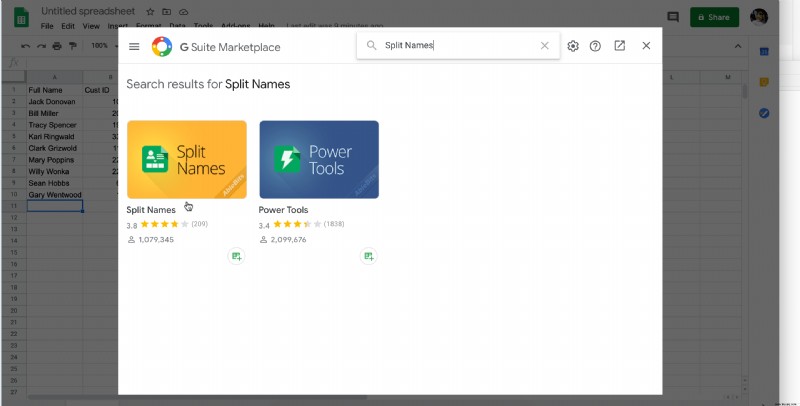
- Klicken Sie auf „Installieren“ und folgen Sie den Anweisungen.
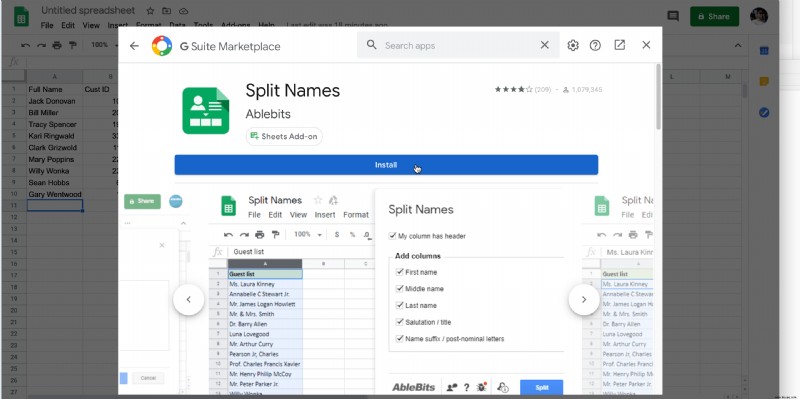
So verwenden Sie das Split Names-Add-On in Google Tabellen
- Wählen Sie die Zellen mit vollständigen Namen in der Spalte aus und wählen Sie dann "Add-ons -> Split Names -> Start"
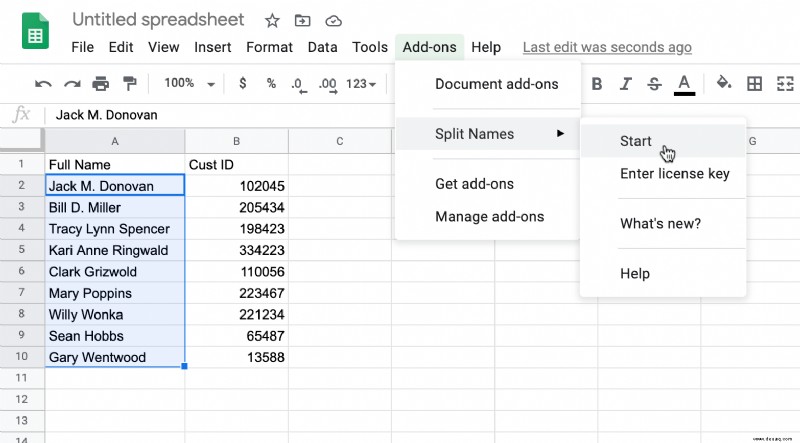
- Namensoptionen aktivieren und deaktivieren:
Vorname
Zweiter Vorname
Nachname
Anrede/Titel
Namenszusatz/Nachnamensbuchstaben
Meine Spalte hat eine Überschrift
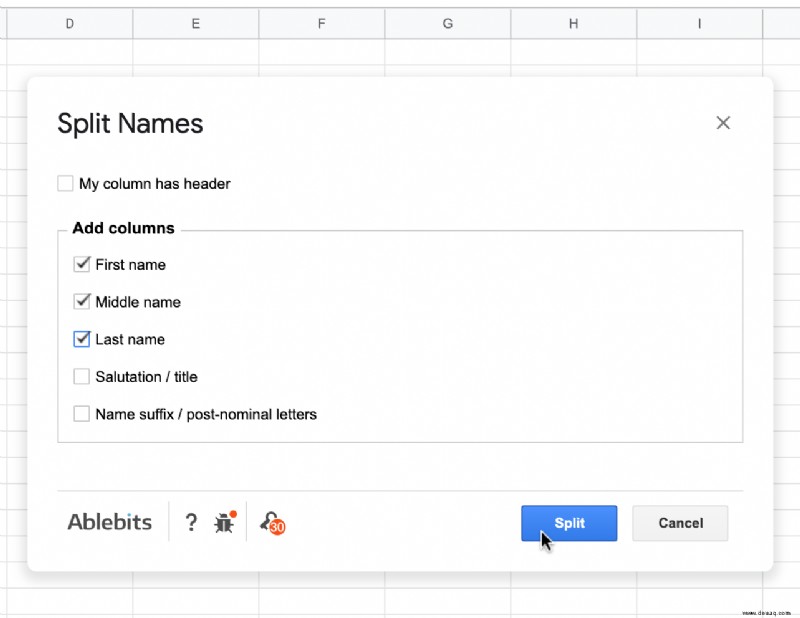
- Wählen Sie „Teilen“ und Ihre Ergebnisse sollten dem Bild unten ähneln
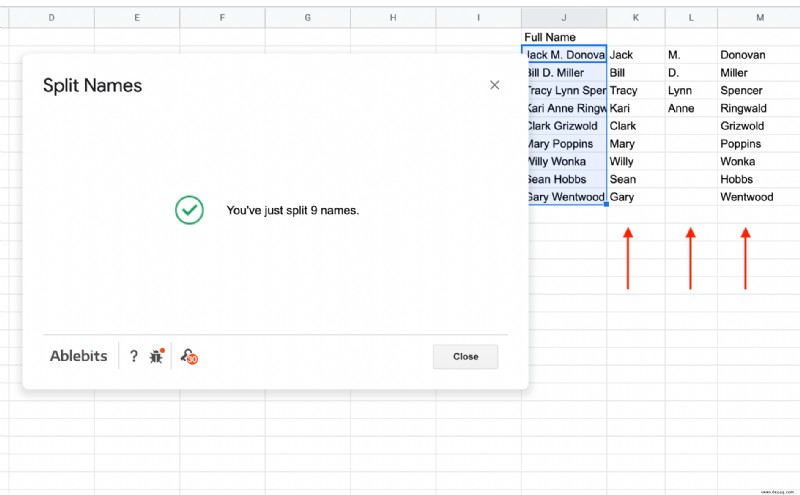
Wenn Sie „Teilen“ auswählen Das Add-on erstellt neue Spalten und fügt jeder Spalte automatisch Überschriften hinzu, es sei denn, Sie haben „Meine Spalte hat eine Überschrift“ deaktiviert Option.
Es ist klar, dass dieses Add-on sehr effizient ist und vollständige Namen mühelos trennt.
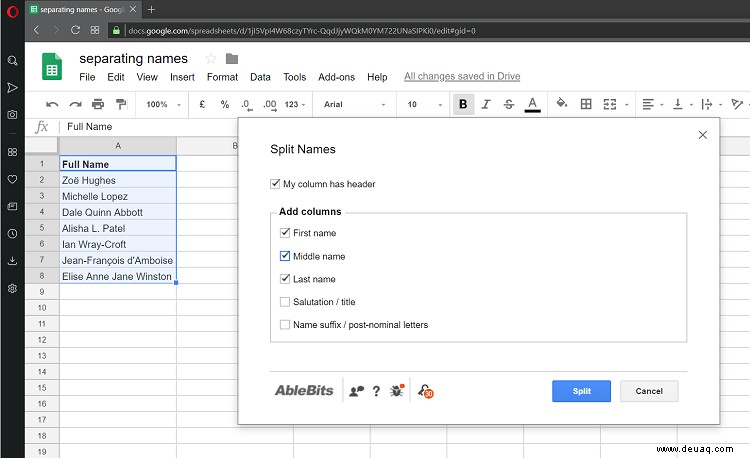
Nachdem Sie auf "Teilen" geklickt haben Sie erhalten drei separate Spalten. Wenn es mehrere zweite Vornamen gibt, gehen sie alle in die Spalte „Zweiter Vorname“.
Ein paar Worte zu Ehrennamen, Suffixen und komplexen Nachnamen
Das Google Sheets Split Names Add-On von Ablebits ist flexibel und deckt viele verschiedene Namenstypen ab. Sie können auch die Suffixe/Postnominalbuchstaben überprüfen, wie z. B. Jr./Sr. und postnominale Titel wie Esq. oder Ph.D.
Wenn der vollständige Name einer Person keinen Titel oder Suffix enthält, bleibt ihr Feld leer.
Andere Methoden erschweren das Aufteilen komplexer Nachnamen, aber dieses Add-On erkennt, dass Präfixe wie „de“ oder „von“ Teil des Nachnamens sind.
Ungeachtet der erstaunlichen Vorteile des Add-Ons ist es nicht unfehlbar. Beispielsweise teilt das Tool den Nachnamen des berühmten Physikers Van der Graaff in den zweiten Vornamen Van und den Nachnamen der Graaff auf.
Abschließend ist die Verwendung des Split Names-Add-Ons in Google Sheets bequemer und es ist viel besser, Namen, Präfixe und Suffixe zu handhaben. Der Nachteil ist, dass das Add-On einige Zeit braucht, um neue Spalten für große Listen zu generieren. Außerdem ziehen es einige Benutzer vor, sich überhaupt nicht auf Add-Ons zu verlassen, insbesondere wenn es notwendig ist, dafür zu bezahlen.
Wenn Sie sich für die Verwendung von „Text in Spalten aufteilen“ entscheiden, erhalten Sie schnellere Ergebnisse. Jeder Teil des vollständigen Namens geht in verschiedene Spalten. Diese Methode ist schneller, aber es kann mühsam sein, alle Nachnamen oder zweiten Vornamen aufzurunden.
Möglicherweise ziehen Sie es auch vor, Formeln anstelle dieser Methoden zu verwenden. Welchen Ansatz Sie auch wählen, Google Sheets macht diesen Prozess ganz einfach.